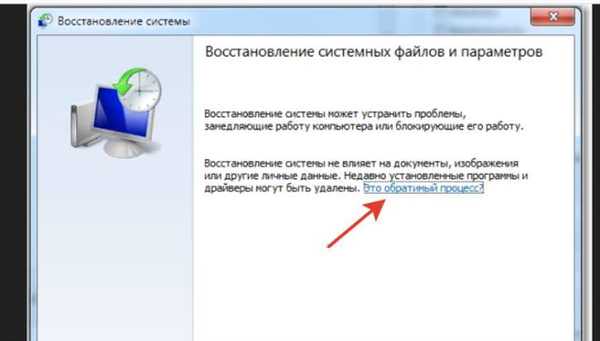Працездатність комп’ютера залежить від безлічі факторів. Іноді система відмовляється працювати, зависає або не з’являється зовсім. Одним з рішень цієї проблеми є відкат комп’ютера на день назад, коли система працювала в стандартному режимі.

Як відкотити комп’ютер на день тому
Відкат системи: в яких випадках використовується
Відновлення, або відкат – міра, що замінює повну переустановлення операційної системи. Вона дозволяє вирішити незначні проблеми або збої в роботі комп’ютера.
Існує кілька способів відкату:
- засобами операційної системи;
- в безпечному режимі
- за допомогою завантажувального диска.
Для того щоб зробити відкат, програмою потрібна точка відновлення, яка фіксує параметри системи в певний момент часу. Це дозволяє не встановлювати заново систему кожен раз, коли виникають програмні збої.

Точка відновлення
Відновлення системи дозволяє вирішити проблеми з:
- пошкодженим реєстром;
- системними файлами;
- непрацюючими службами;
- некоректно встановленими програмами та інше.
Після відкоту, всі дані повертаються в момент точки відновлення, що призводить до усунення поточних технічних збоїв.
Спосіб 1. Відкат системи Windows
Розглянемо на прикладі версії операційної системи 7.
Зверніть увагу! даний варіант відкату актуальне, якщо в цілому комп’ютер працює і завантажується. Незначні зміни можливі після некоректної установки драйверів або програм, які не усуваються навіть після їх видалення.
Інструкція по відкату операційної системи:
- Натискаємо «Пуск», знаходимо пункт «Відновлення системи» і запускаємо його.
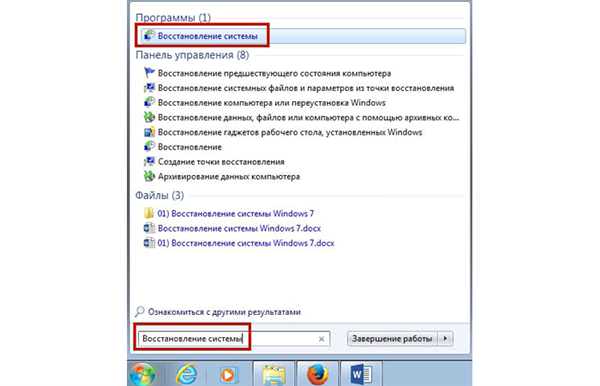
У пошуку меню «Пуск» пишемо «Відновлення системи»
2. У вікні, клікаємо по кнопці «Далі».
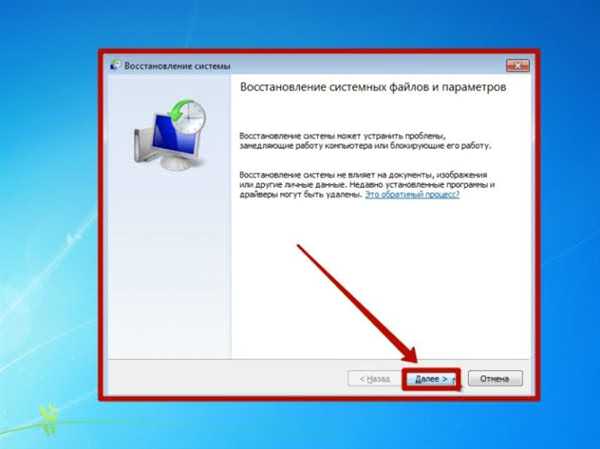
Натискаємо кнопку «Далі»
3. Повинен з’явитися список точок відновлення, виберіть потрібну, натисніть «Далі».
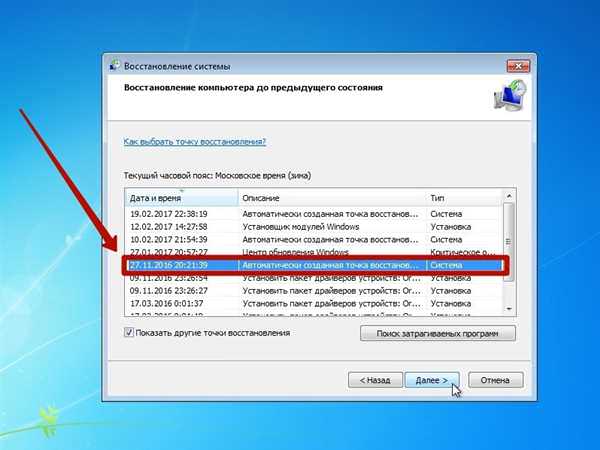
Вибираємо точку відновлення і тиснемо «Далі»
4. Підтверджуємо свій вибір, натиснувши кнопку «Готово».
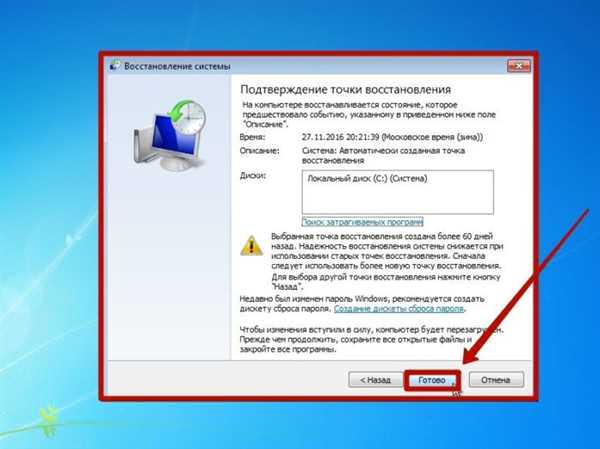
Натискаємо кнопку «Готово»
5. У вікні попередження, вибираємо «Так».

У выпашем вікні вибираємо «Так»
6. Потім комп’ютер йде на перезавантаження, після закінчення якої з’являється вікно з повідомленням «Відновлення системи виконано успішно».

Відновлення системи виконано успішно
Якщо відкат комп’ютера на один день не вирішив виниклі проблеми, то слід вибрати нову точку відновлення та провести процедуру повторно.
Спосіб 2. Відкат системи в безпечному режимі
У разі, коли операційна система не завантажується зовсім, можна використовувати відкат системи в безпечному режимі. Для цього потрібно перезавантажити комп’ютер-зразок і натиснути функціональну клавішу, наприклад F8 або F12, в залежності від фірми виробника. Коли з’являється вікно, у якому пропонується вибрати варіант завантаження, то вибираємо безпечний режим.

Вибираємо «Безпечний режим»
Комп’ютер повинен завантажитися в безпечному режимі.
Потім ми повторюємо всі дії, описані в способі №1, починаючи з першого пункту: через кнопку «Пуск» заходимо в панель і вибираємо «Відновлення системи».
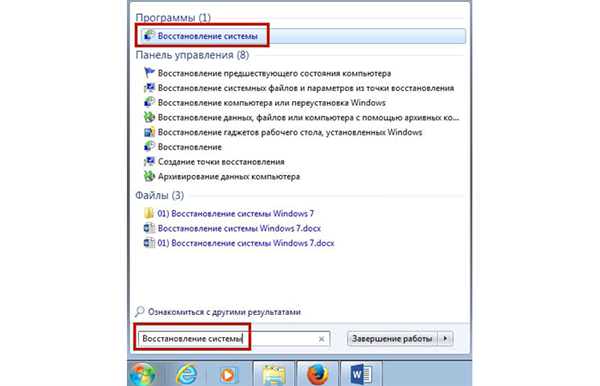
У пошуку меню «Пуск» пишемо «Відновлення системи»
На замітку! якщо ви недавно робили відкат системи і зрозуміли, що воно вам не потрібно, або були видалені важливі файли, то можна скасувати відновлення. У цьому випадку ви повернетеся до вихідного стану системи вашого комп’ютера.
Щоб скасувати відновлення системи натискаємо «Це оборотний процес»

Ставимо крапку на пункті «Скасувати відновлення системи»
Якщо всі дії виконані правильно, то комп’ютер перезавантажиться, а його подальше включення відбудеться в стандартному режимі.
Примітка! Включення буде стандартним, якщо проблема із завантаженням була вирішена відкатом системи, якщо проблема стосується працездатності елементів комп’ютера, то доведеться розбиратися з залізом.
Спосіб 3. Відкат системи за допомогою завантажувального диска
Даний спосіб підходить, якщо комп’ютер не завантажується ні в безпечному, ні в звичайному режимі. Єдина особливість методу – необхідність наявності завантажувального диска, який повинен бути записаний або на флешці або на диску.
В БІОСІ системи необхідно виставити параметри для завантаження комп’ютера з CD/DVD диска. Далі чекаємо, коли диск запуститься.
- У вікні вибираємо пункт «Відновлення системи».
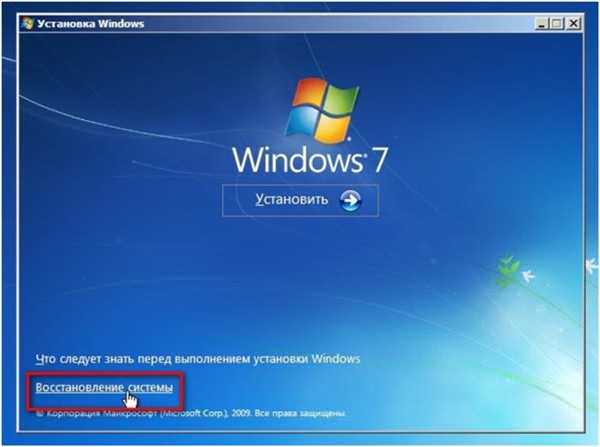
Вибираємо пункт «Відновлення системи»
2. Потім здійснюється пошук програмою встановлених систем, якщо їх кілька, то виберіть актуальну.

Вибираємо актуальну операційну систему
3. Вибираємо пункт «Відновлення системи» і потім виконуємо всі дії, описані в способі №1 з другого етапу.
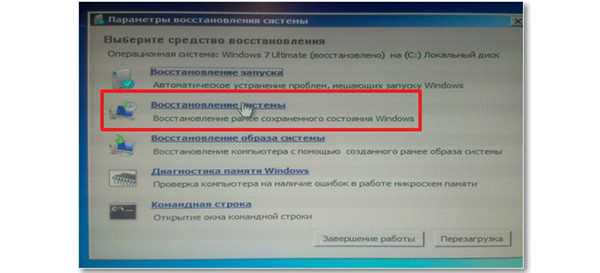
Вибираємо пункт «Відновлення системи»
Останнім етапом буде знову перезавантаження комп’ютера, завантажувальний диск можна прибрати і чекати завантаження в стандартному робочому режимі.